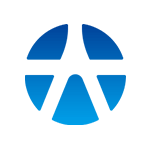VN-Index
1174.85
-18.16 (-1.52%)
HNX-Index
220.8
-5.4 (-2.39%)
UPCOM-Index
87.16
-0.99 (-1.12%)
VN30-Index
1194.03
-16.71 (-1.38%)
VNDiamond
1995.61
-35.75 (-1.76%)
VNFinlead
1914.51
-22.58 (-1.17%)
VNMidcap
1731.28
-41.22 (-2.33%)
VNSmallcap
1357.83
-27.25 (-1.97%)
NGHIÊN CỨU PHÂN TÍCH
TIN TỨC
Chứng khoán Yuanta Việt Nam triển khai chương trình ưu đãi lãi suất 6.6%/năm cạnh tranh nhất trên thị trường